時間:2017-07-01 來源:互聯網 瀏覽量:
步驟如下:
1、打開“Show or Hide Updates” 點擊下一步;
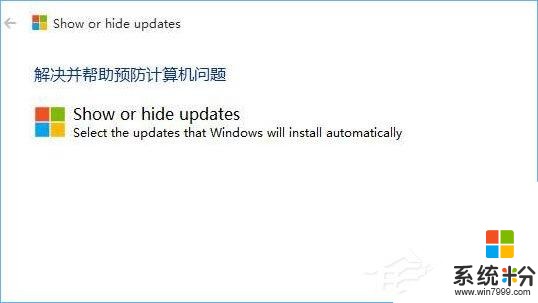
2、等待檢測完成後點擊“Hide Updates”;
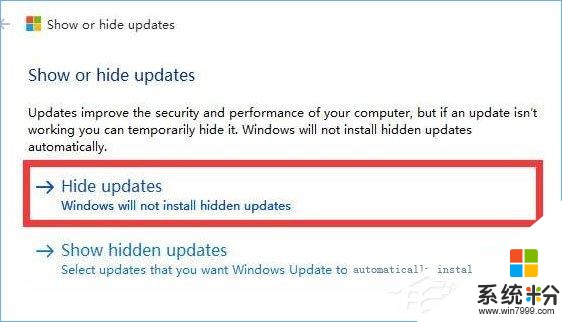
3、勾選需要隱藏的補丁,點擊下一步;
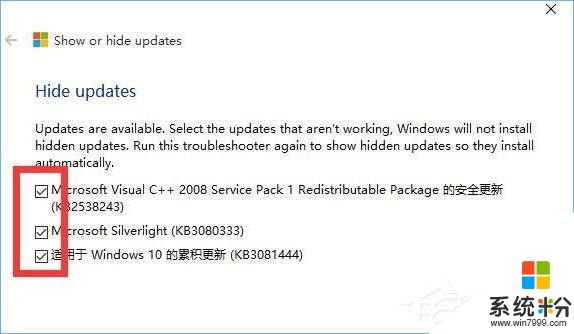
4、等待“Show or Hide Updates”強製關閉windows更新;
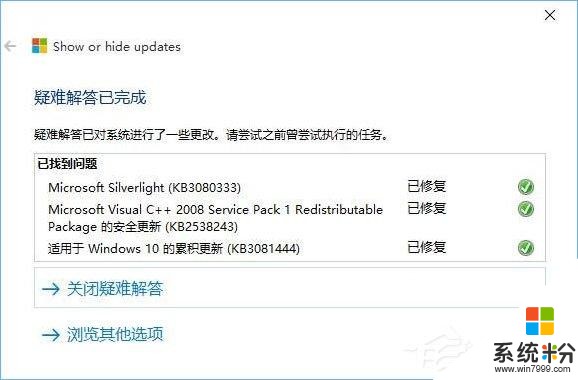
5、按下“Win+R”組合鍵打開運行,輸入:services.msc 點擊確定打開【服務】;
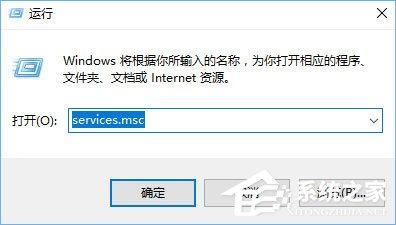
6、在裏麵雙擊打開“Windows Update”,將其啟動類型修改為【禁用】,單擊應用並確定即可。
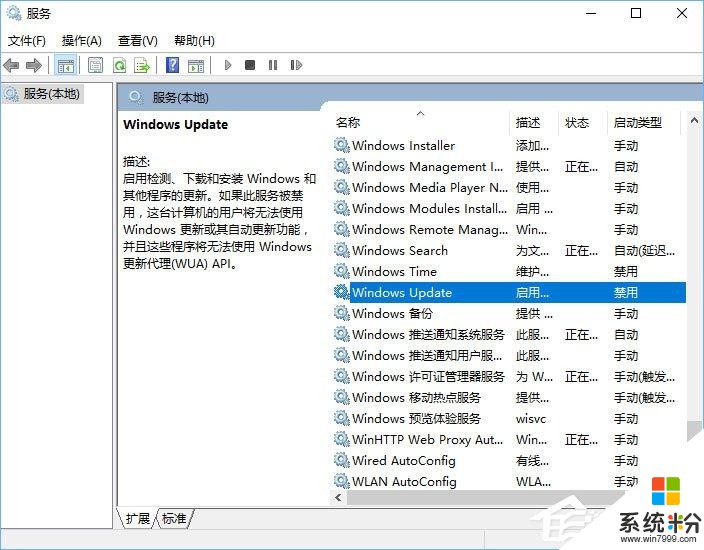
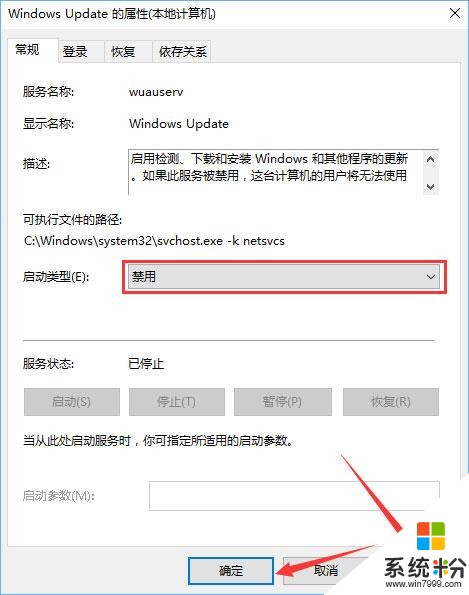
上述便是Win10關閉更新並關機的方法,有遇到電源按鈕沒有關機選項,隻有更新並關機選項的夥伴,可以按照如上步驟取消。